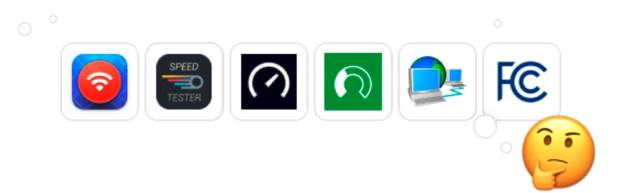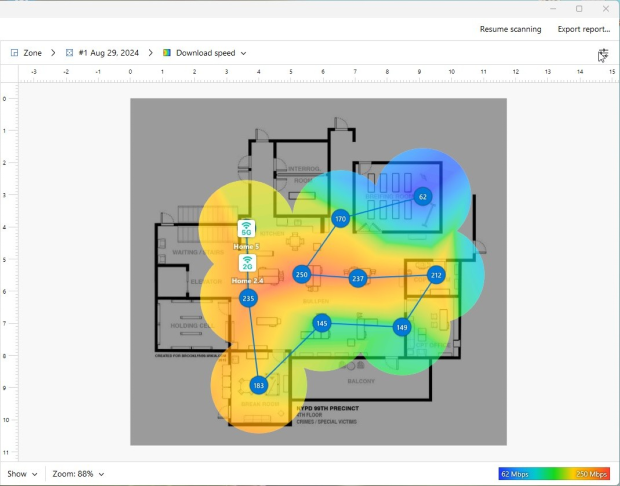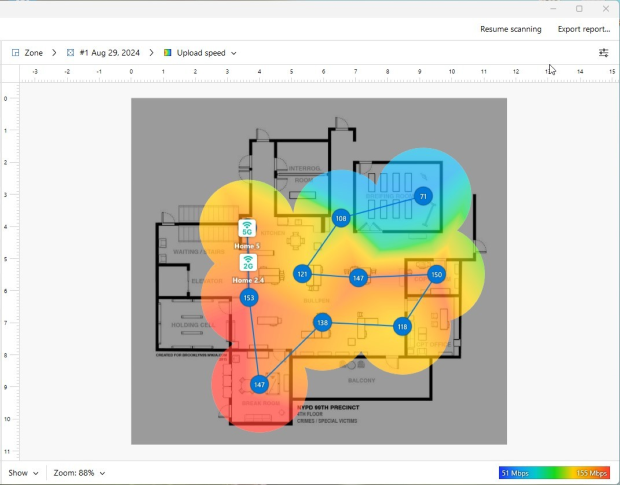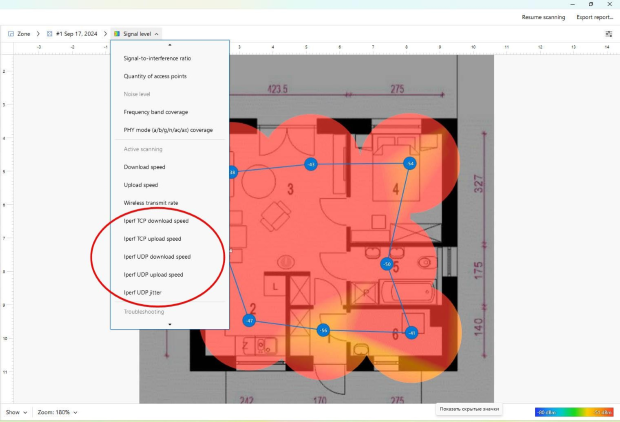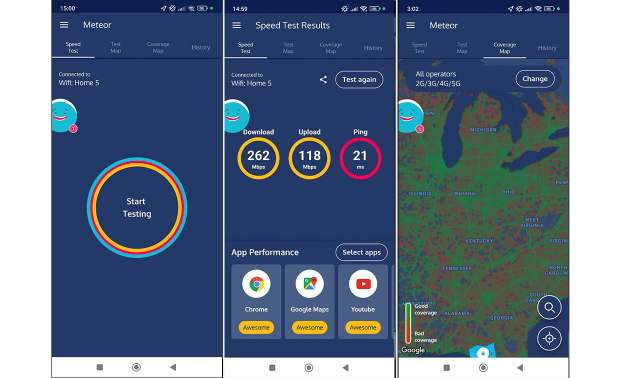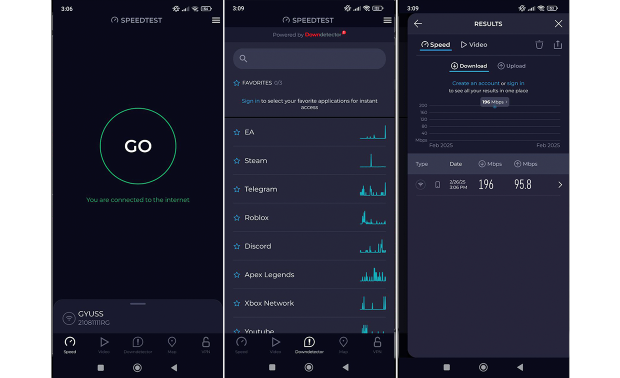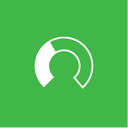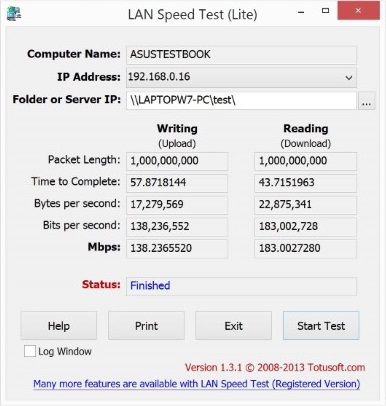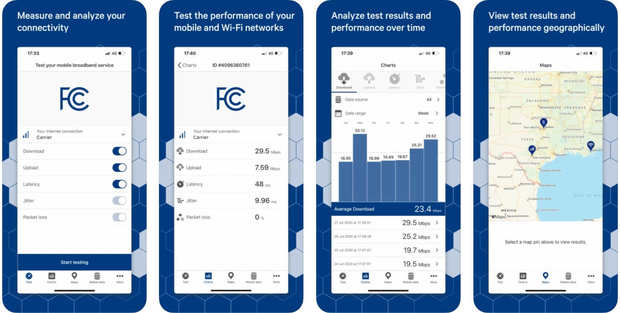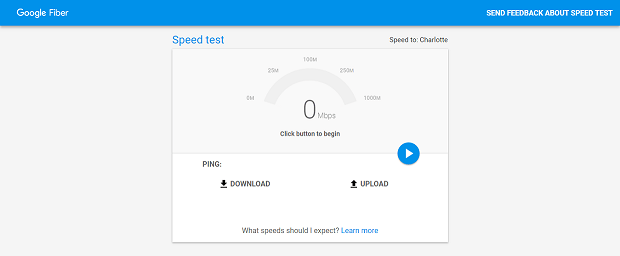FAQ
Was ist die beste WLAN-Tester-App?
Die beste Wi-Fi-Tester-App hängt von Ihren Bedürfnissen ab. Wenn Sie eine umfassende Netzanalyse suchen, sticht NetSpot durch seine Wi-Fi-Heatmaps, Active Scanning und die Erkennung von Störungen hervor und ist somit eine Top-Wahl sowohl für Privatnutzer als auch für IT-Profis.
Wenn Sie einen schnellen Geschwindigkeitstest durchführen möchten, ist Speedtest von Ookla eine zuverlässige Wahl.
Kann eine Wi-Fi-Tester-App meine Verbindung verbessern?
Ja! Eine Wi-Fi-Tester-App wie NetSpot testet nicht nur die Geschwindigkeit — sie hilft auch, Ihr Netzwerk zu optimieren. Mit Funktionen wie Active Scanning misst sie Download- und Upload-Geschwindigkeiten an mehreren Standorten, sodass Sie sehen können, wo die Leistung abnimmt und Ihre Konfiguration entsprechend anpassen können.
Wie teste ich meine WLAN-Geschwindigkeit genau?
Für einen genauen Wi-Fi-Geschwindigkeitstest verwenden Sie eine Wi-Fi-Test-App wie NetSpot oder Meteor von OpenSignal. Führen Sie mehrere Tests zu verschiedenen Zeiten und an verschiedenen Orten durch und vermeiden Sie Tests, während andere Geräte das Netzwerk nutzen.
Wi-Fi-Geschwindigkeitstest-Apps überprüfen normalerweise die folgenden Werte: Latenz, Upload-Geschwindigkeit und Download-Geschwindigkeit. Für eine normale Person, die im Internet surft, ist die Download-Geschwindigkeit das wichtigste Kriterium, da sie definiert, wie schnell die Webseiten geladen werden, jedoch sind die anderen beiden ebenfalls entscheidend für ein angenehmes Interneterlebnis.
Was ist Latenz?
Latenz ist die Zeit, die benötigt wird, damit der Ping das Ziel erreicht und dann zu Ihrem Computer zurückkehrt. So bestimmen die Internet-Geschwindigkeitstest-Apps, wie schnell Ihr Internet neben anderen Parametern ist. Und Latenz ist auch die Zeit (in Millisekunden), die es dauert, bis der Download beginnt, nachdem Sie in einem Webbrowser auf die Schaltfläche "Download" geklickt haben, um es einfach auszudrücken — die Zeit, die es dauert, bis die Antwort ankommt.
Was ist Upload-Geschwindigkeit?
Einfach gesagt, gibt die Upload-Geschwindigkeit an, wie schnell Sie Daten über das Internet an andere senden können. Wenn Sie eine App zur Messung Ihrer Internetgeschwindigkeit verwenden, wird genau das getan — exakt berechnete Datenpakete an entfernte Server gesendet. Diese berechnen dann, wie viel Zeit die Pakete benötigten, um ihre Ziele zu erreichen.
Was ist die Download-Geschwindigkeit?
Die Download-Geschwindigkeit gibt an, wie schnell Sie Daten von anderen herunterladen können. Internet-Geschwindigkeitstest-Apps berechnen diesen Wert, indem sie Datenpakete von entfernten Servern herunterladen. Dann verfolgen sie die Zeit, die benötigt wird, um die Daten vollständig auf Ihren Computer herunterzuladen.
Was ist der Unterschied zwischen Internet-Geschwindigkeitstests und WLAN-Geschwindigkeitstests?
Egal welche Ergebnisse Sie mit dem Internet-Geschwindigkeitstest erhalten — es sagt Ihnen trotzdem nur sehr wenig über die Geschwindigkeit Ihres Wi-Fi-Netzwerks aus. Auch mit der besten und schnellsten Internetverbindung können Sie Probleme mit Ihrem Wi-Fi haben. Testen Sie die Geschwindigkeit und Stärke Ihres Wi-Fi mit einer App wie NetSpot — sie zeigt Ihnen, wo Ihr drahtloses Netzwerk Verbesserungen benötigt, um den besten Nutzen aus Ihrem Internetdienst in jeder Ecke Ihres Hauses oder Büros zu ziehen.
Eine "gute" Wi-Fi-Geschwindigkeit hängt von Ihrer Nutzung ab:
- Web-Browsing & E-Mail: 10+ Mbps
- HD-Streaming: 25+ Mbps
- 4K-Streaming: 50+ Mbps
- Online-Gaming: Niedrige Latenz (<30ms)
- Große Downloads: 100+ Mbps empfohlen
Die Geschwindigkeit des WLANs kann durch eine Vielzahl von Faktoren beeinflusst werden. Sie könnten zu weit von Ihrem Router entfernt sein, oder es könnte starke Störquellen geben, die das Signal verschlechtern, selbst wenn Sie ziemlich nah sind. Auch der Kanal oder die Frequenz, die das Netzwerk zum Senden seines Signals verwendet, kann eine Rolle spielen. Die Verwendung eines WLAN-Analysetools wie NetSpot ist eine großartige Möglichkeit, Netzwerkprobleme zu identifizieren.
Dank der umfassenden Ergebnisse sollten Sie in der Lage sein, die WLAN-Geschwindigkeit zu erhöhen, indem Sie die Quellen der schwachen Verbindung ziemlich leicht eliminieren.